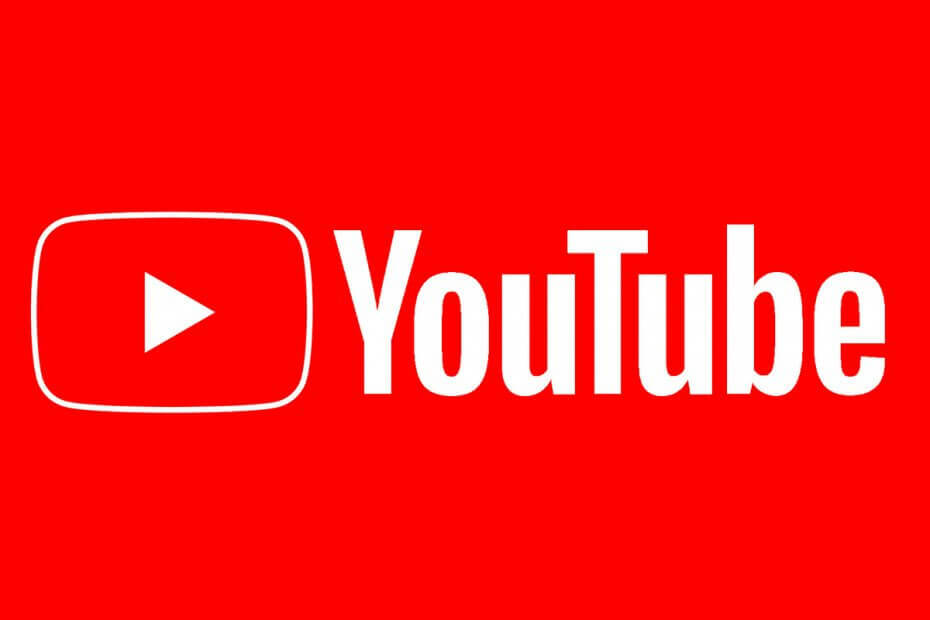
Это программное обеспечение будет поддерживать ваши драйверы в рабочем состоянии, тем самым защищая вас от распространенных компьютерных ошибок и сбоев оборудования. Проверьте все свои драйверы сейчас за 3 простых шага:
- Скачать DriverFix (проверенный файл загрузки).
- Нажмите Начать сканирование найти все проблемные драйверы.
- Нажмите Обновите драйверы чтобы получить новые версии и избежать сбоев в работе системы.
- DriverFix был загружен 0 читатели в этом месяце.
YouTube позволяет пользователям сохранять видео для просмотра в автономном режиме по своему усмотрению. Однако некоторые пользователи сообщают, что имя не было задано для этой учетной записи, ошибка YouTube при попытке сохранить видео.
Помимо сохранения видео, эта ошибка также может возникать при загрузке видео или даже при входе в вашу учетную запись YouTube. Ошибка, как указано в сообщении, возникает, если пользователь не добавил имя в свою учетную запись.
Если вас также беспокоит эта ошибка, вот несколько советов по устранению неполадок, которые помогут вам решить, что для этой ошибки YouTube не задано имя.
Как исправить: для этой учетной записи на YouTube не задано имя?
1. Добавьте имя учетной записи
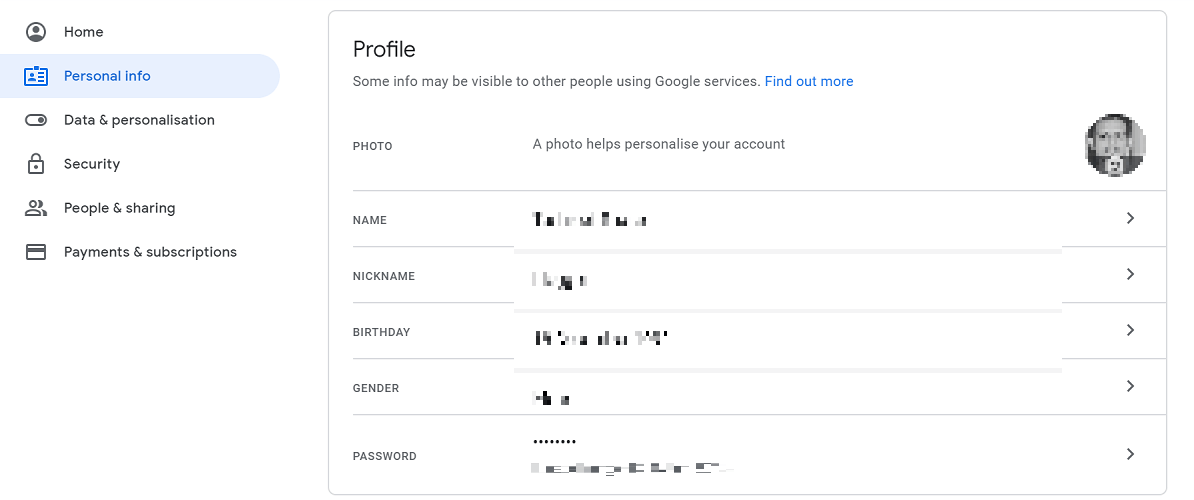
- Перейти к YouTube страницу аккаунта.
- Открой Личная информация таб.
- Под Профиль раздел, нажмите на Имя вариант.
- В окне имени введите свое имя и сохраните его. Нажмите Сделанный чтобы сохранить изменения.
- Вернитесь к Личная информация таб.
- Нажми на Ник вариант.
- Введите псевдоним для своей учетной записи.
- Нажмите на Сделанный добавить ник.
На вашем телефоне
- Откройте приложение YouTube на своем смартфоне.
- Нажмите на название канала.
- Вам будет предложено установить новое имя для вашей учетной записи.
- Добавьте новое имя в свою учетную запись и сохраните изменения.
- Закройте и перезапустите приложение YouTube и проверьте наличие улучшений.
Если проблема не исчезнет, попробуйте выйти и снова войти. Иногда простой выход из системы может помочь вам решить проблемы.
2. Проверить на перерыв в обслуживании
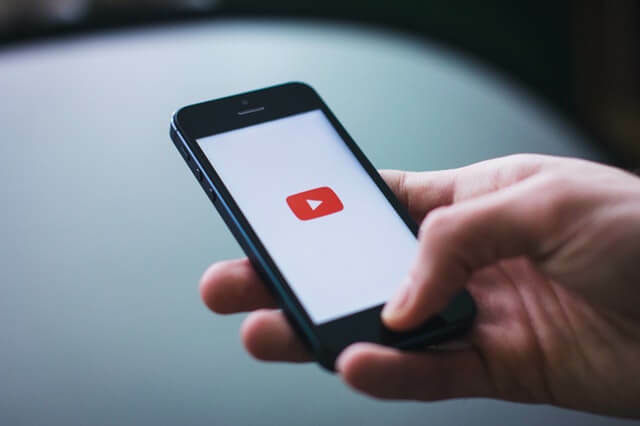
- Если изменение имени не решает проблему, проверьте, нет ли сбоя в обслуживании.
- Google сообщает о любых проблемах, связанных с их продуктами, на Форуме по продуктам.
- Посетите форум по продуктам Google, чтобы узнать о каких-либо объявлениях о сбоях в обслуживании.
- Любой связанный с обслуживанием проблемы будут устранены компанией автоматически, и вам не нужно предпринимать дальнейших действий с вашей стороны.
3. Сбросить кеш и данные
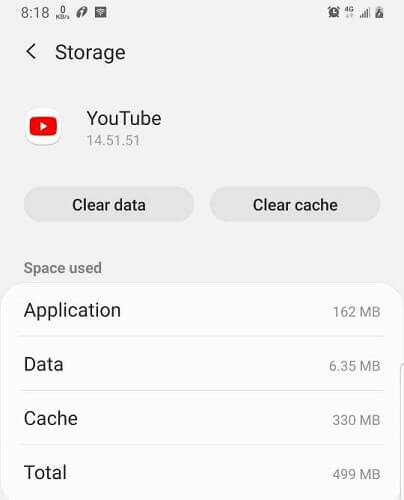
- Если проблема возникает только на вашем смартфоне, попробуйте очистить кеш и данные.
- Нажмите на Настройки.
- Перейти к Программы и нажмите на Программы.
- Нажмите на Место хранения.
- Нажмите на Очистить кэш кнопка.
- Как только кнопка седой out, откройте приложение YouTube и проверьте, устранена ли ошибка.
- Если проблема не исчезнет, откройте приложение YouTube. Параметр очередной раз.
- Нажмите на Очистить данные кнопка.
- Подтвердите действие, нажав на Да. Обратите внимание, что очистка данных приведет к удалению всех сохраненных загрузок из вашего приложения.
- Перезапустите приложение YouTube и проверьте, есть ли улучшения.
Для этой учетной записи не задано имя. Ошибка YouTube возникает, если учетная запись YouTube, к которой вы пытаетесь получить доступ, не имеет имени учетной записи.
Следуйте инструкциям в этой статье, чтобы добавить имя в свою учетную запись, и это должно помочь вам устранить ошибку.
![Видео Débloquer YouTube droit d'auteur [Полное руководство]](/f/07490d63c32ce4950d0983805f5cce03.jpg?width=300&height=460)

